I den här artikeln kommer du att lära dig om flera WebDAV-alternativ tillsammans med lösningar på hur du kan interagera med lagringar baserade på det och andra protokoll med hjälp av en otroligt bekväm filhanterare för Mac.
Vad är WebDAV?
WebDAV eller Web Distributed Authoring and Versioning är ett protokoll som ger dig möjlighet att redigera filer på en webbserver. I huvudsak är det en utvidgning av HTTP som tillåter flera användare att samarbeta på filer direkt på en fjärrserver. HTTP-anslutningar använder vanligtvis port 80 medan HTTPS (krypterad form av HTTP) använder port 443.
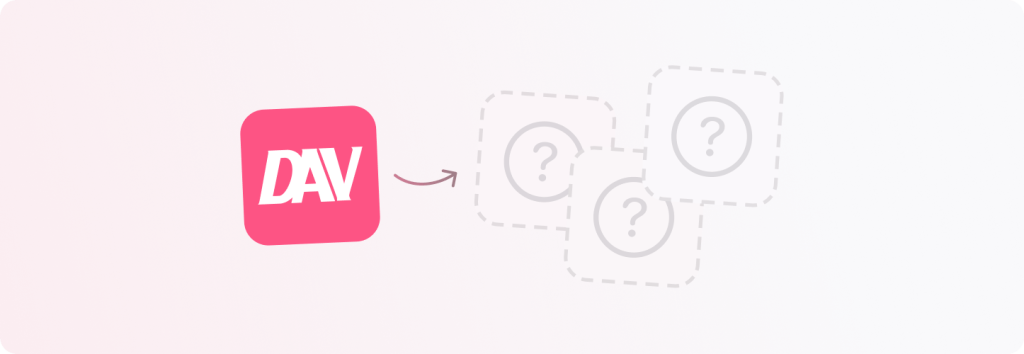
Alternativ till WebDAV-protokollet
WebDAV är inte det enda Internetprotokollet som låter dig arbeta med filer på en fjärrserver. Det finns flera alternativ, inklusive molnlagring, och var och en erbjuder unika fördelar och funktioner som tjänar olika syften.

FTP
FTP eller File Transfer Protocol utvecklades 1971. Till skillnad från WebDAV stöder det inte filinlåsning eller krypterade filöverföringar. Även om det är mycket enklare att installera saknar det många av de avancerade funktionerna hos WebDAV.
FTP tillåter användare att överföra filer på distans över ett nätverk och kräver användarauktorisering (dvs. ett användarnamn och ett lösenord). Trots att det är mycket äldre än WebDAV och mindre säkert är detta protokoll fortfarande populärt på grund av dess användarvänlighet. För ensamma filöverföringar utmärker sig FTP som ett bra alternativ till WebDAV.

FTPS
FTP Secure eller File Transfer Protocol över SSL är en säkrare version av FTP. Det använder Transport Layer Security (TLS) och Secure Sockets Layer (SSL) för att kryptera de filer du skickar över en fjärrserver. Observera att även om det är ett bättre och säkrare alternativ än FTP, saknar det fortfarande de flesta av de avancerade funktionerna som kommer med WebDAV, såsom fillåsning och versionering. I situationer där du hanterar konfidentiella data skulle dock FTPS vara ett bättre alternativ än FTP.

SFTP
Säker FTP har inbyggd kryptering (till skillnad från FTPS där krypteringen är ett ytterligare lager som använder SSL eller TLS) och anses vanligtvis vara säkrare än WebDAV. Den använder Secure Shell (SSH), vilket säkerställer kryptering av data och kommandon under fjärröverföringar. Dessutom kräver det nyckelbaserad autentisering, vilket ger ett extra lager av skydd mot obehörig åtkomst. WebDAV är bra för samarbete, men SFTP prioriterar säkerhet under en filöverföring.
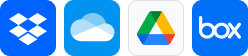
Molnfilslagring
Molnfilslagring inkluderar plattformar som Dropbox, Microsoft OneDrive, Google Drive, Box.com och så vidare. Dessa plattformar är utmärkta för smidig fjärrfildelning eftersom du enkelt kan ladda upp och dela dina data genom dem. De är enkla att ställa in och har ett användarvänligt gränssnitt, vilket gör dem idealiska för smidig åtkomst till delade filer. De ger också möjligheten till realtidssamarbete med bekvämligheten att få åtkomst till filer via en webbläsare.
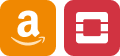
Objektlagring
Som namnet antyder lagrar objektlagringar filer som objekt som innehåller data, metadata och en unik identifierare. Exempel på sådana lagringsplattformar inkluderar Amazon S3 och OpenStack Swift. Dessa plattformar kan hantera och lagra stora mängder data som enkelt kan skalas. Till skillnad från WebDAV vars huvudsyfte är att tillhandahålla en samarbetsram för filredigering, används objektlagringar främst för att lagra stora mängder data.
WebDAV-klientalternativet för Mac - Commander One
Commander One är en användarvänlig WebDAV-klient som erbjuder en mängd funktioner, inklusive ett tvåpanelsfönster och ZIP-stöd. Förutom att kunna integreras med molntjänster som Google Drive och Dropbox, fungerar den också smidigt med FTP-, FTPS- och SFTP-fjärrservrar.
Med Commander One kan du enkelt överföra dina data mellan olika plattformar genom att montera alla dina molnlagringar som lokala enheter. Nedan har vi förklarat hur du kan ansluta till en FTP- och en WebDAV-server i Commander One.
Ansluter till FTP-server
Först måste du ladda ner Commander One.
När du har startat programmet går du till Connections Manager i verktygsfältet.
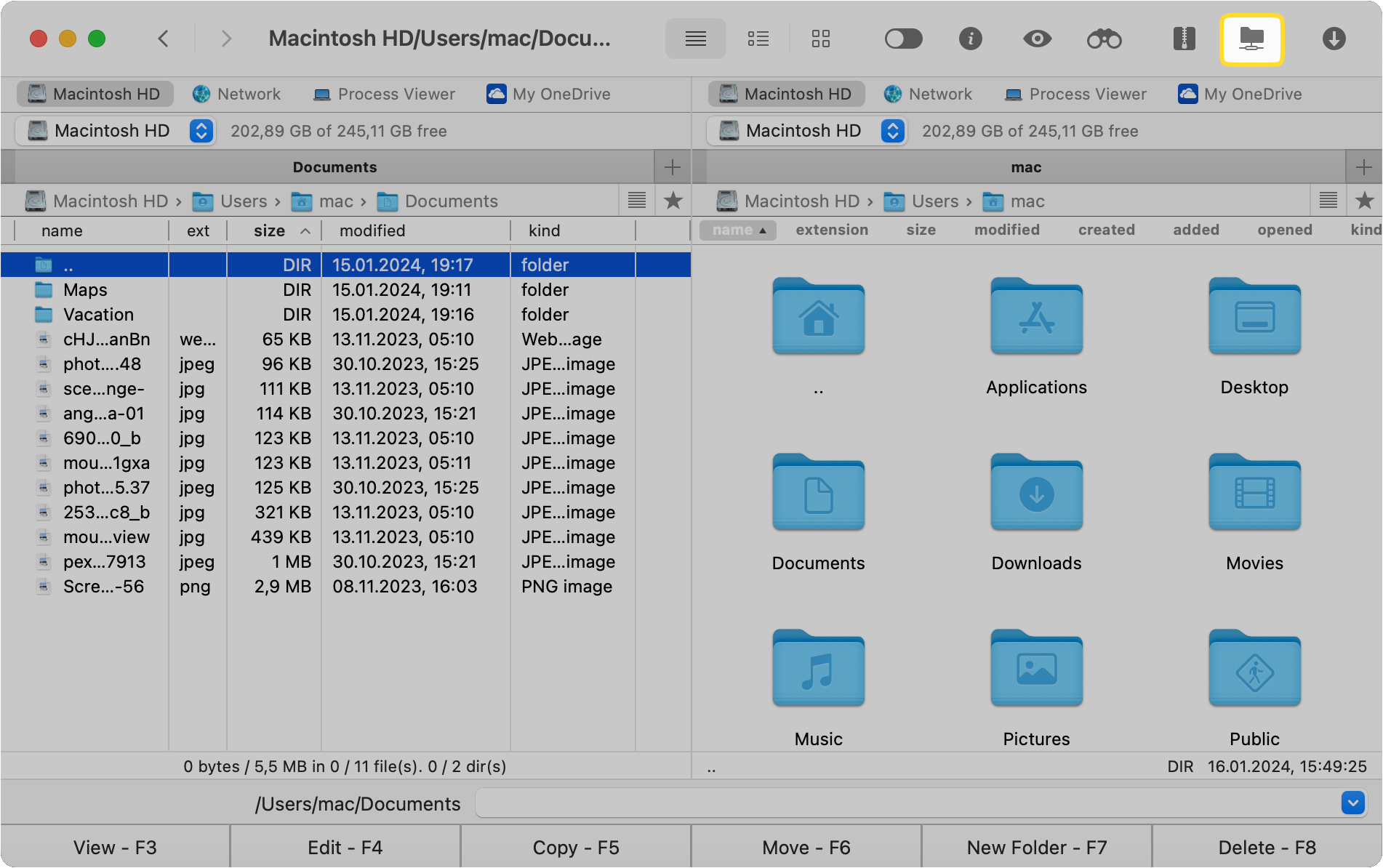
Här ser du en lista över anslutningar som du kan skapa. Klicka på FTP.
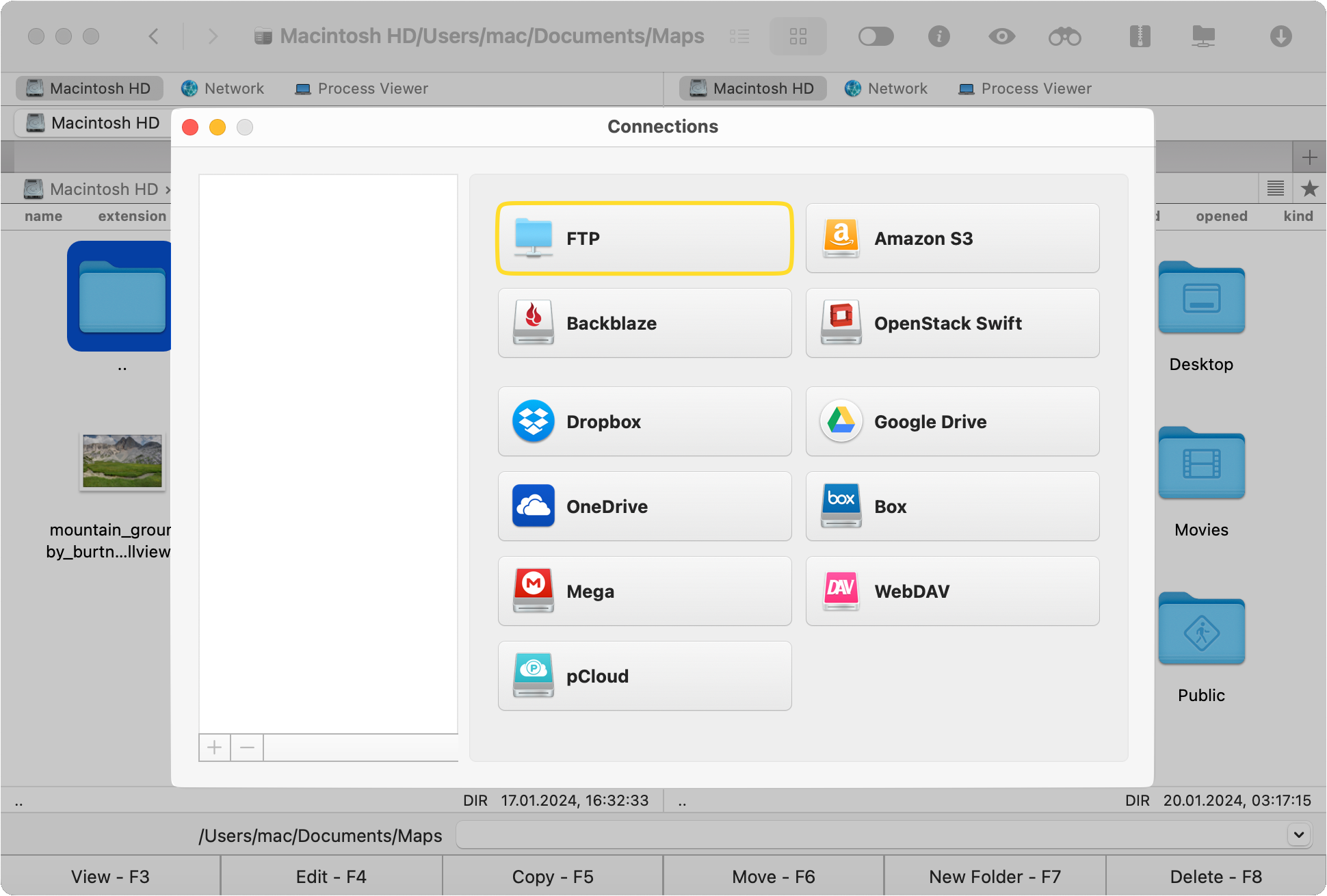
Klicka på Type och välj den typ av server som du vill ansluta till.
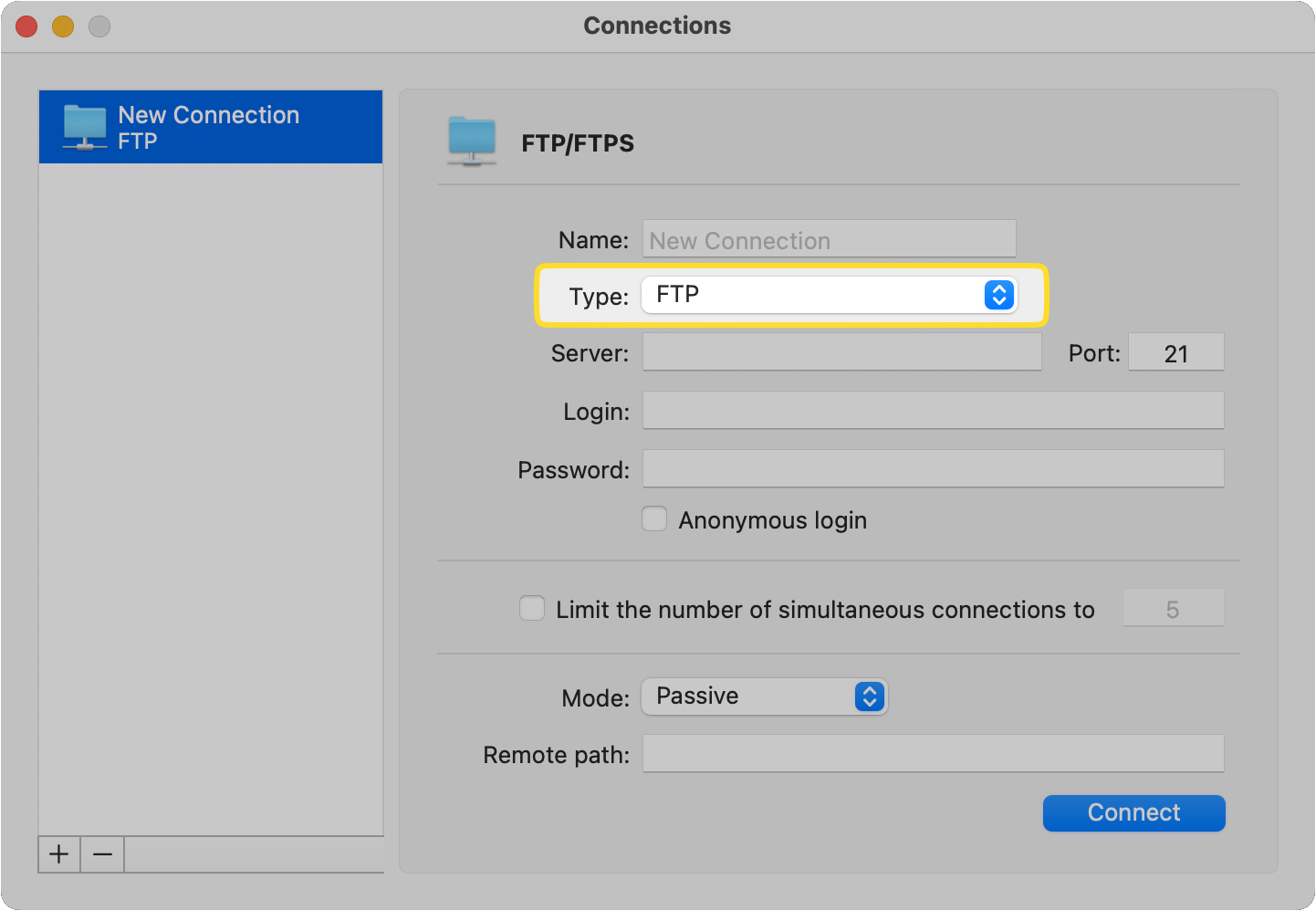
Skriv in namnet på anslutningen.
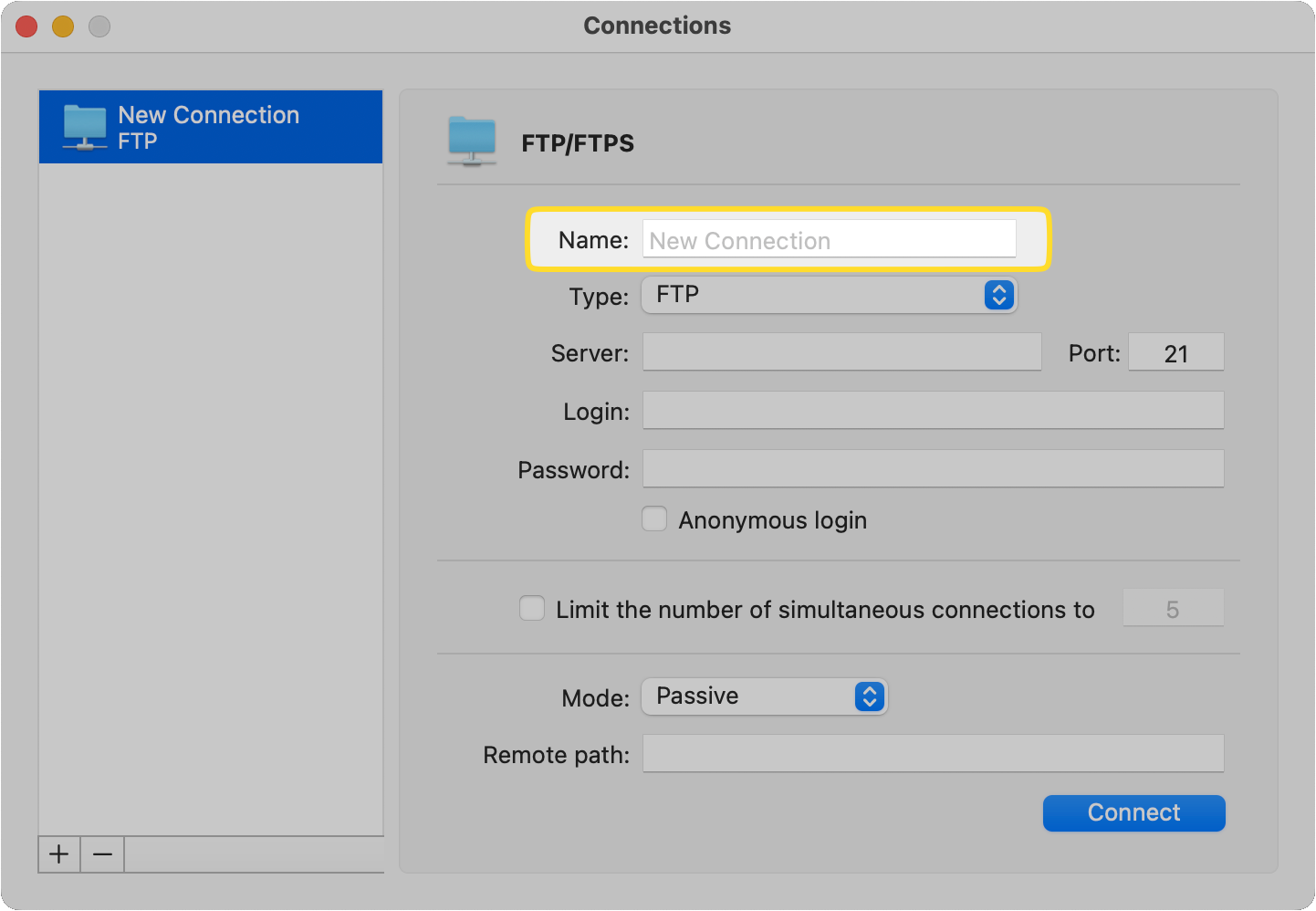
Ange portnumret. För FTP och FTP med TLS/SSL-anslutningar är det 21. För FTP med implicit SSL och SFTP är portnumren 990 respektive 22.
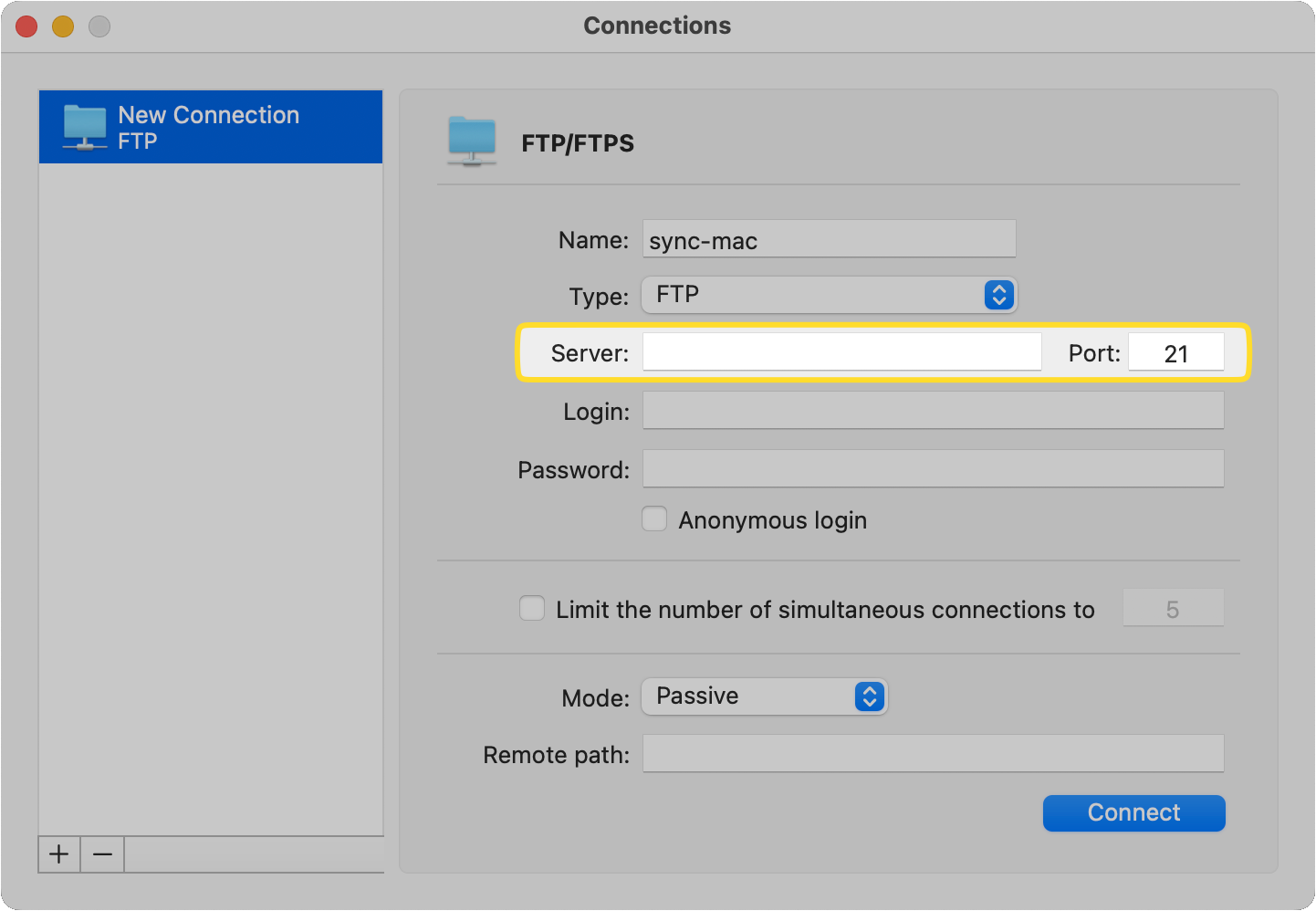
Ange nu dina inloggningsuppgifter i fälten ”Login” och ”Password”. Om det inte finns något konto väljer du Anonymous login.
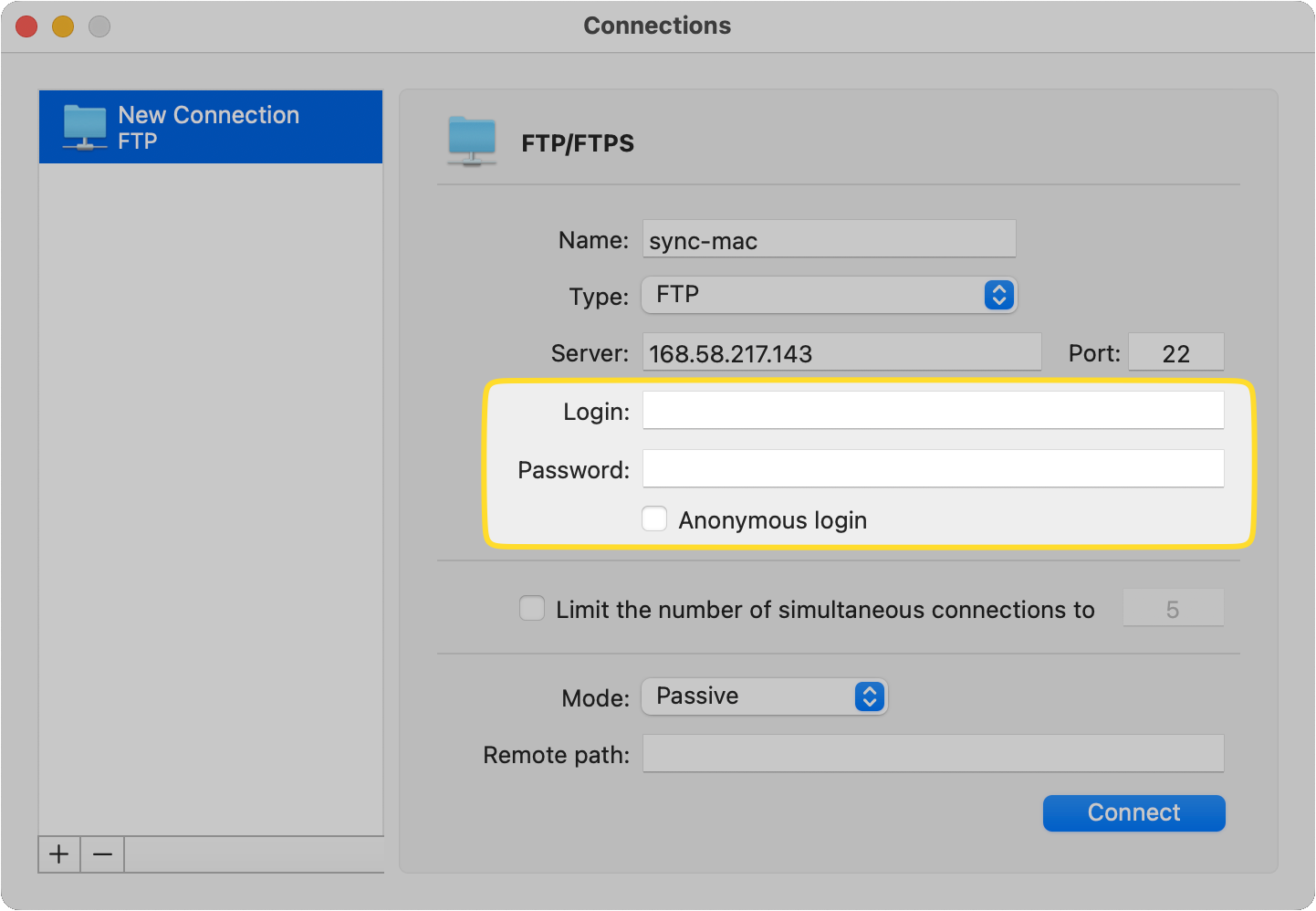
Klicka på Mode och välj mellan ”Active” eller ”Passive” i rullgardinsmenyn.
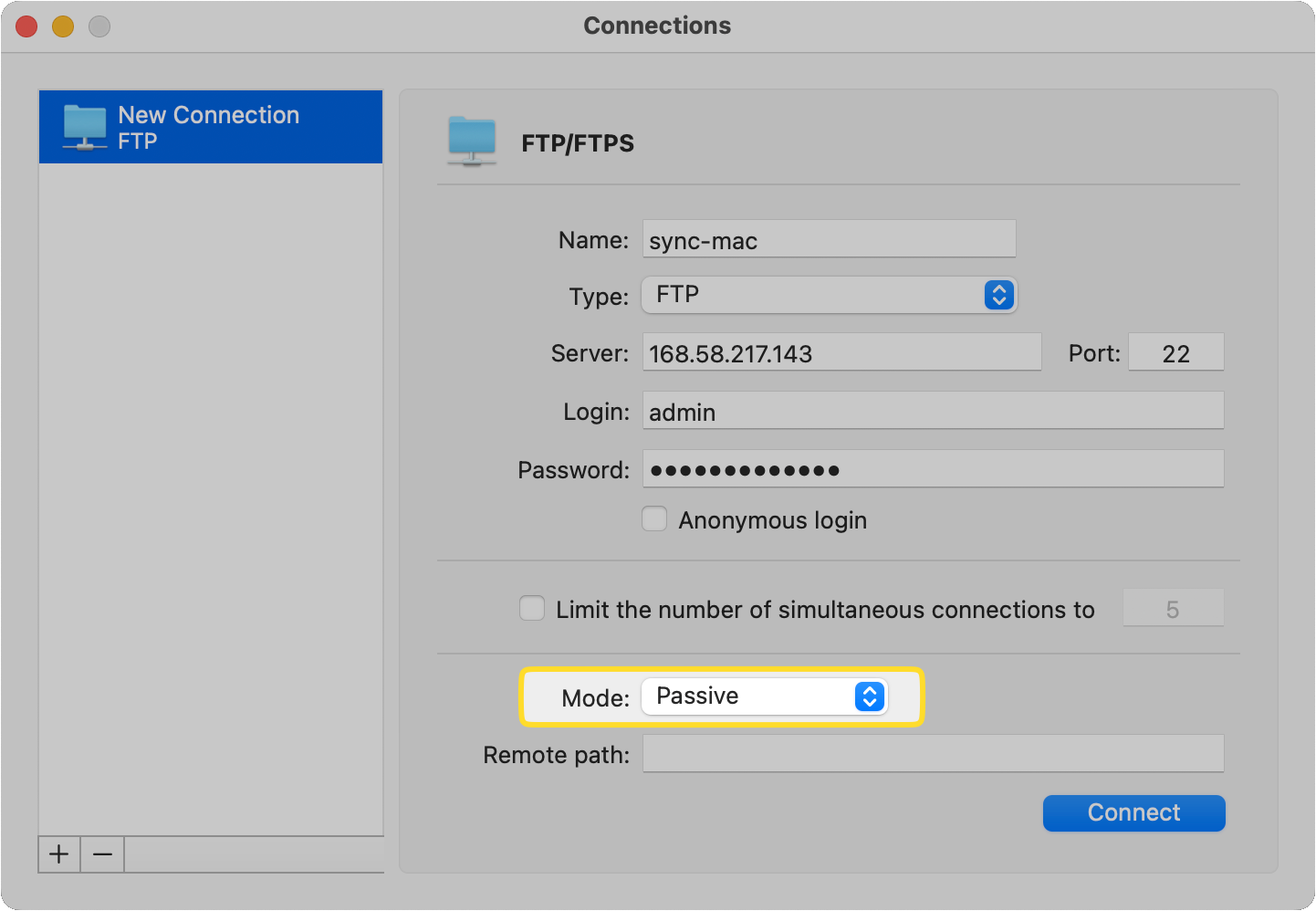
Ange ”Fjärrsökväg”. Det är här alla filer du laddar upp kommer att lagras. Om du lämnar den tom lagras filerna i FTP-kontots standardkatalog.
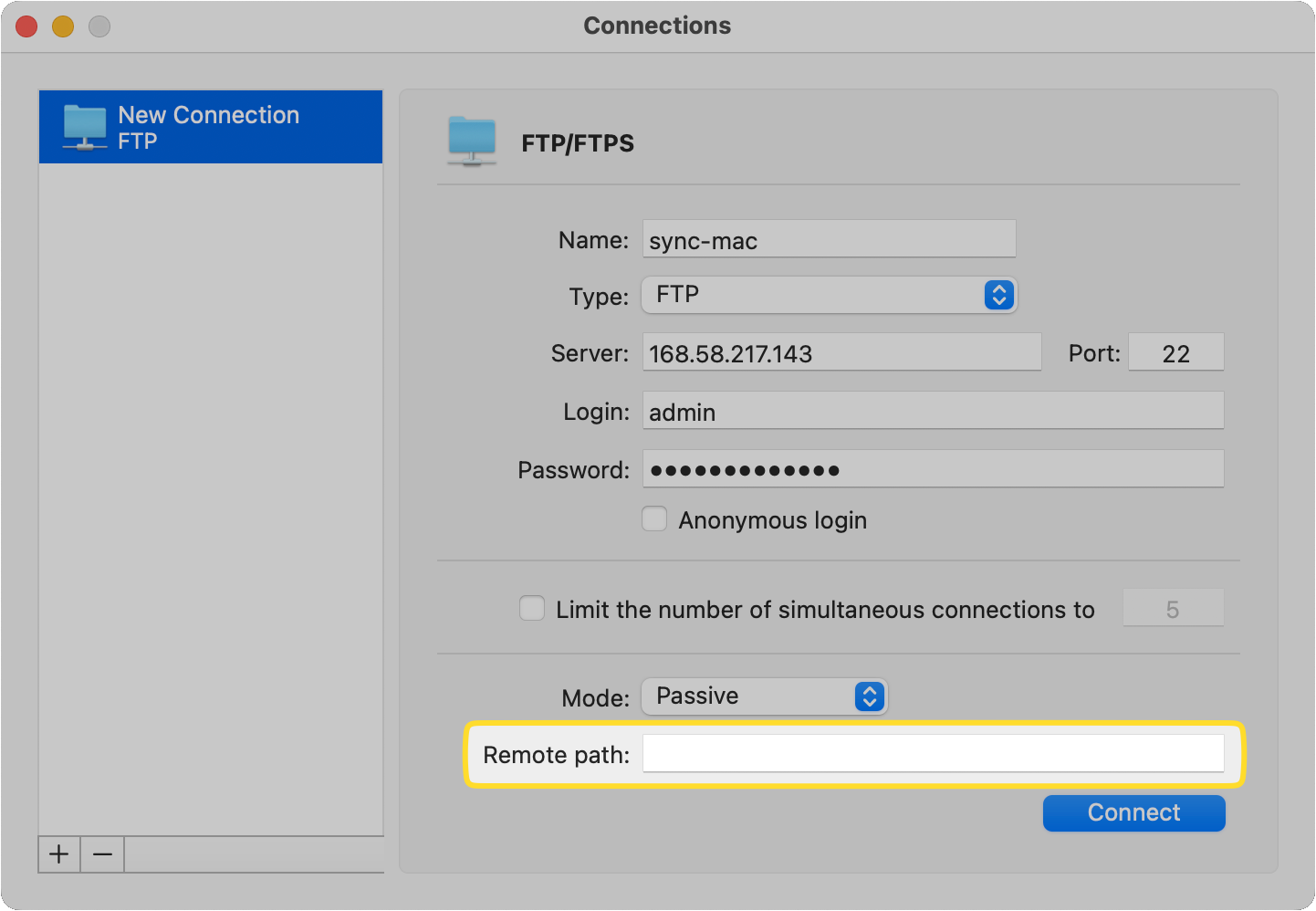
Klicka slutligen på Connect för att ansluta till FTP-servern.
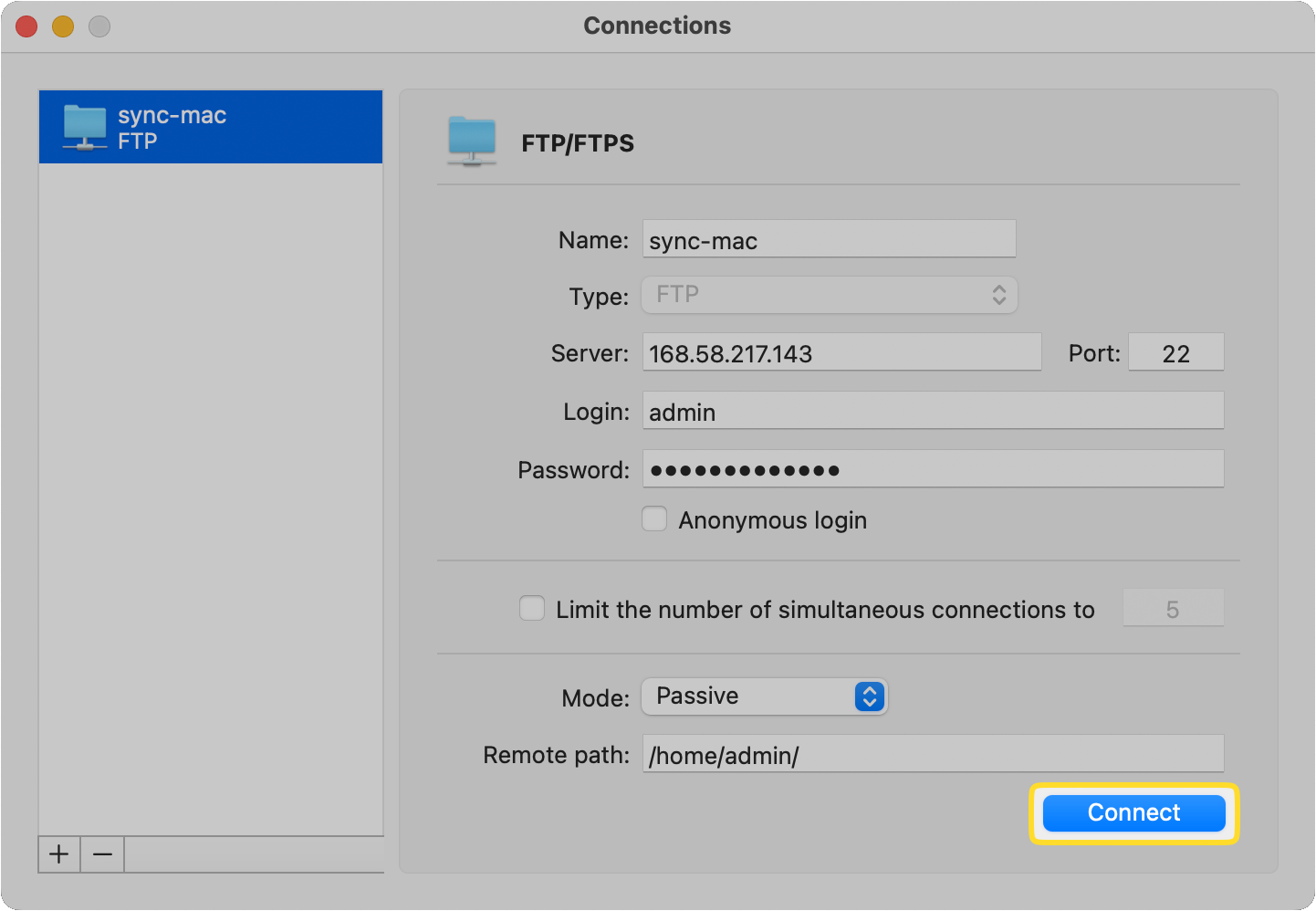
Hur man enkelt ansluter till en WebDAV-server
Om du fortfarande letar efter en WebDAV-klient, överväg kanske Commander One, en intuitiv filhanterare som gör WebDAV-interaktioner enkla. Så här enkelt är det att ansluta till en WebDAV-server med den:
I fönstret Anslutningshanteraren klickar du på WebDAV.
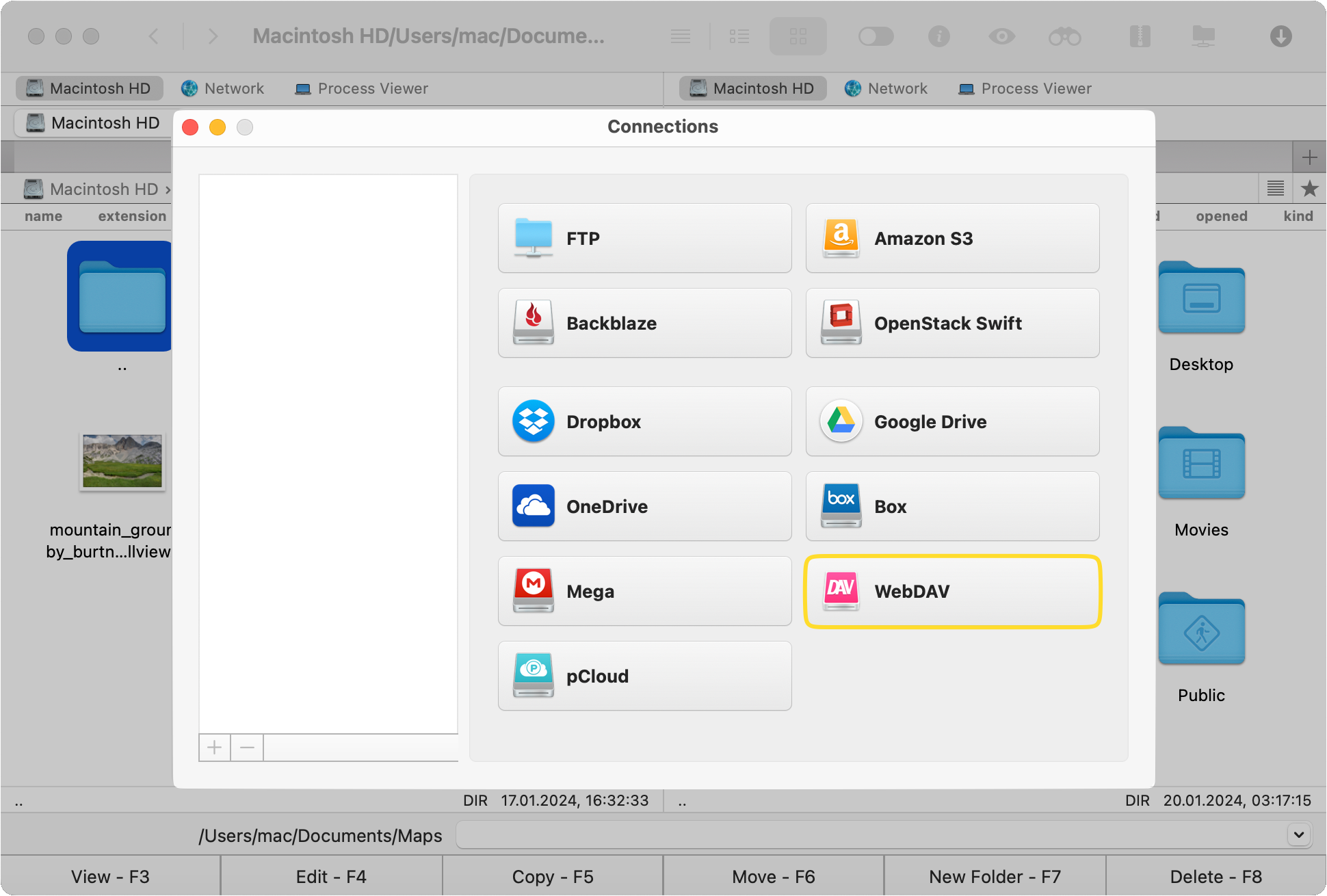
Skriv namnet på anslutningen och adressen till WebDAV-servern (URL).
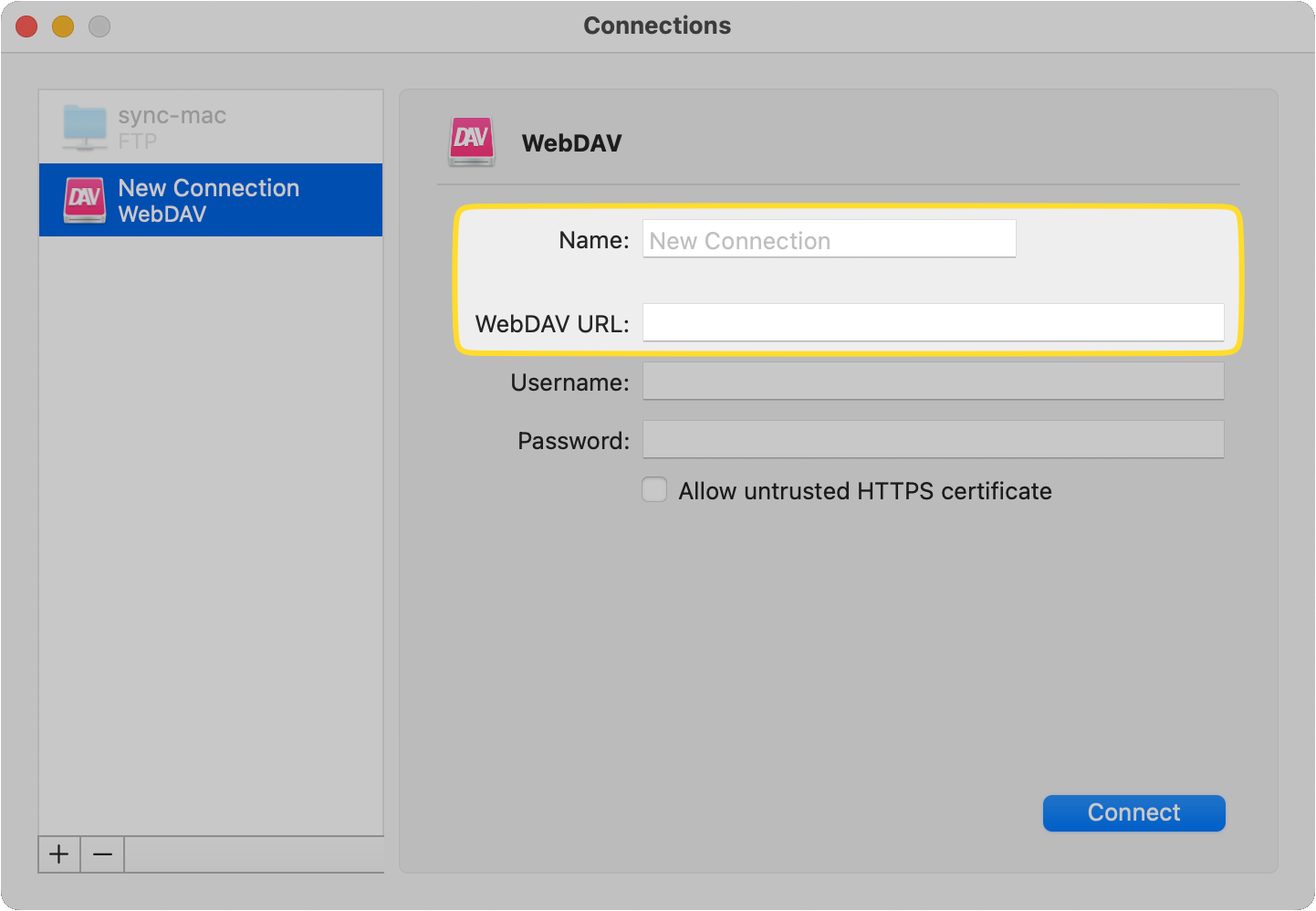
Ange ditt användarnamn och lösenord.
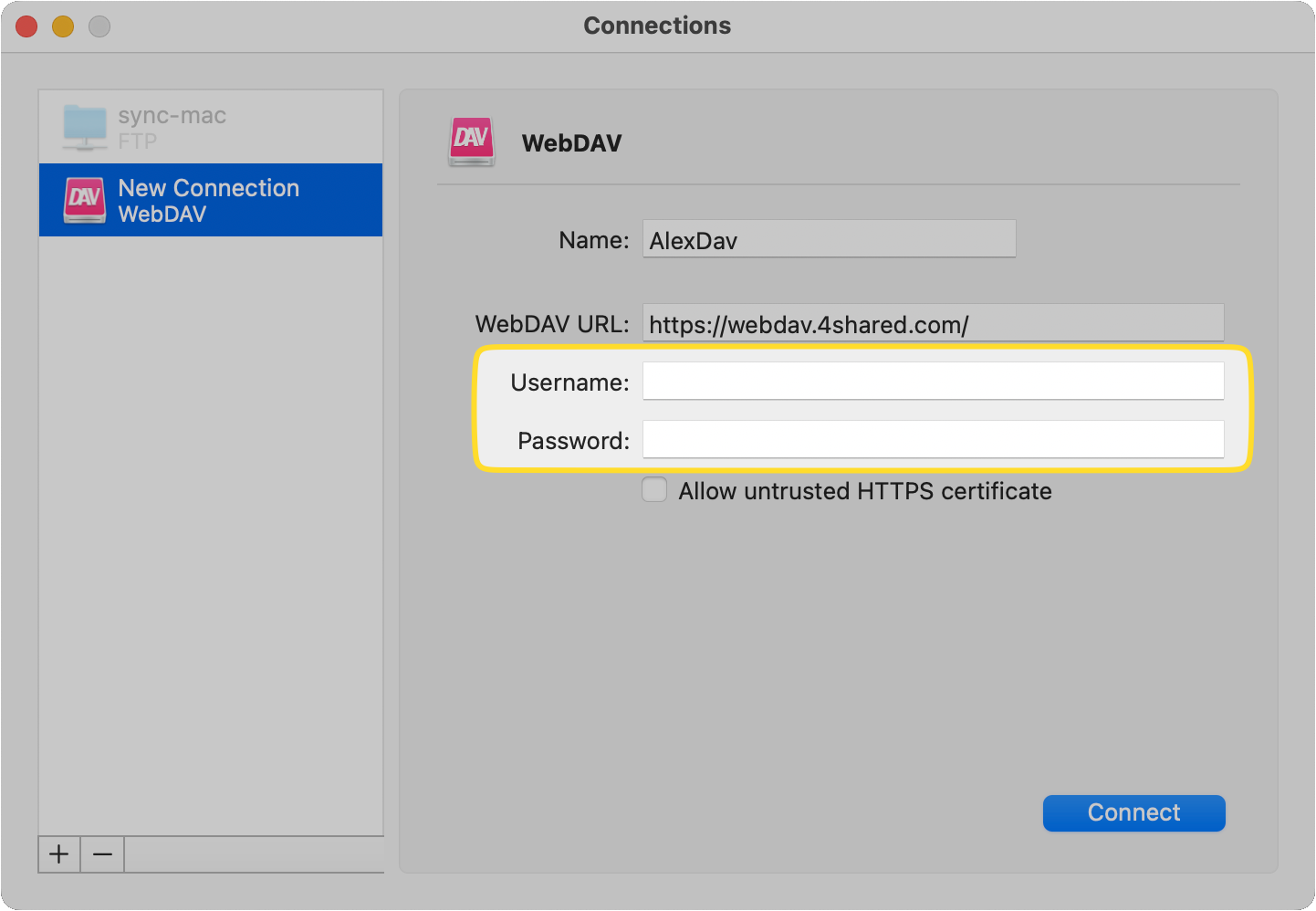
Tryck på Connect-knappen för att lägga till din WebDAV-server som en nätverksenhet.
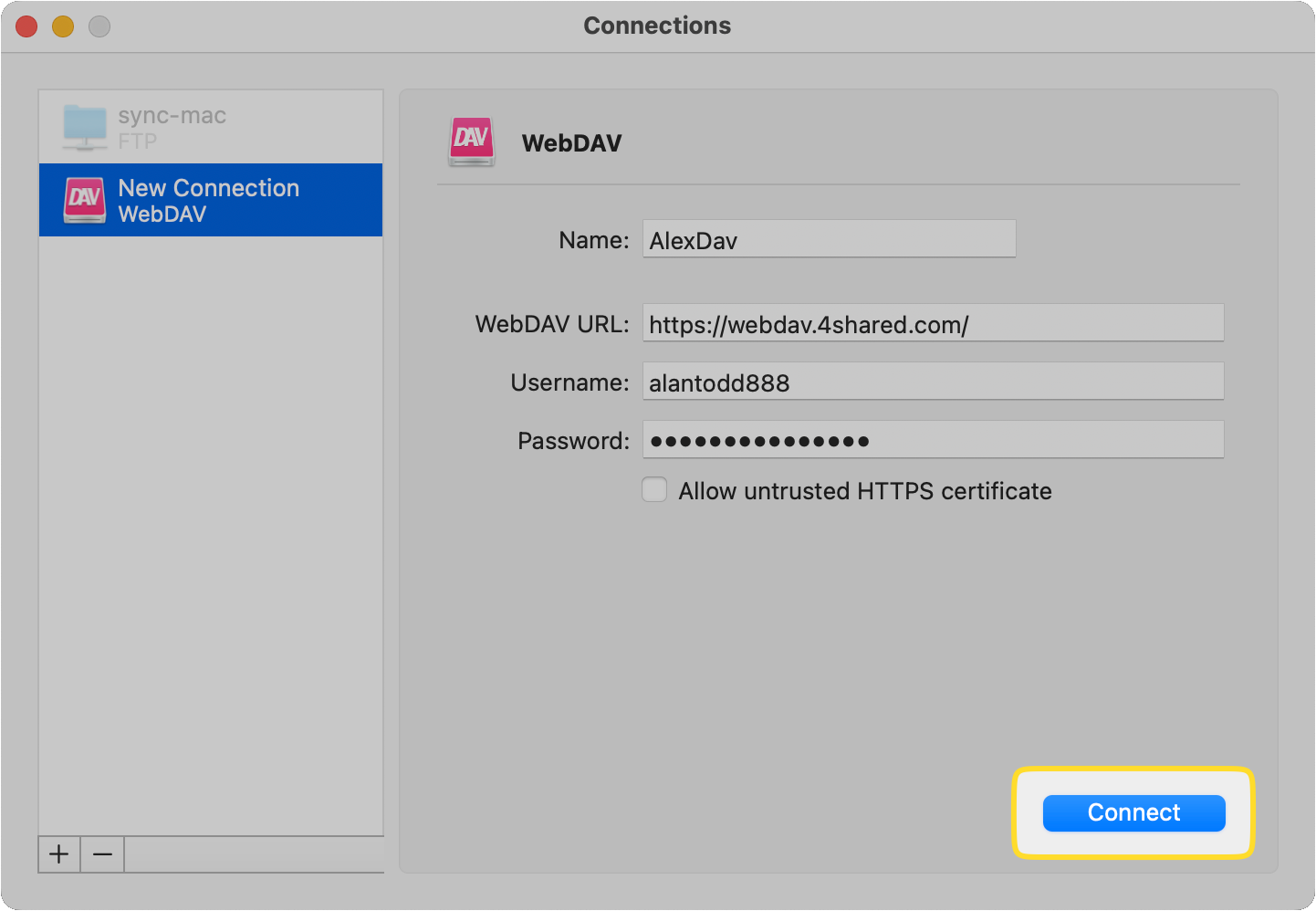
Efter dessa steg kommer WebDAV-servern att monteras som en enhet och du kommer att kunna få åtkomst till dess innehåll från inom Commander One som om det vore på din lokala disk.
Användbara funktioner i Commander One
Att använda Commander One för att ansluta till fjärrservrar är bara att skrapa på ytan av dess omfattande kapaciteter. Det fungerar som en fullfjädrad filhanterare och du kan använda den för att helt ersätta Finder-appen på din Mac.
Här är några av dess bästa funktioner:
Byt en WebDAV-serverdata med andra fjärrlagringar
Som nämnts ovan, när du har anslutit till din WebDAV-server i Commander One och monterat den som en lokal enhet, kommer du att kunna överföra filer till andra fjärrlagringar med en enkel dra-och-släpp-åtgärd.
Använd anslutningshanteringsfunktionen för att montera alla dina fjärrlagringar och sedan navigera genom deras innehåll precis som du skulle göra med vilken annan enhet som helst på din Mac.
Spara utrymmet på din Mac
Commander One kan hjälpa dig att spara utrymme på din Mac genom att konsolidera alla dina fjärrlagringar på ett ställe. Du behöver inte ladda ner några av dina data till din dators hårddisk eftersom du kan överföra dem direkt till en annan fjärrlagring. Till exempel, istället för att behöva ladda ner filer från Google Drive till din dator så att du kan ladda upp dem någon annanstans, kan du kopiera och klistra in dem i Commander One.
Detta hjälper dig inte bara att spara utrymme, utan det förenklar också din filorganisation.
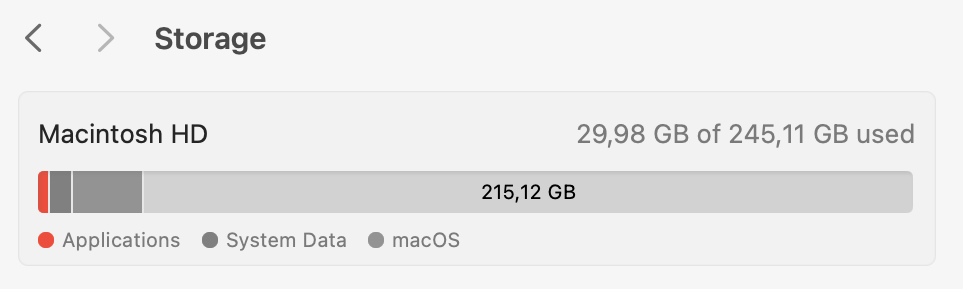
Håll online-data säkra och skyddade
Commander One använder Advanced Encryption Standard (AES) med 256-bitars nyckellängd för att kryptera dina online data. Du behöver ett lösenord eller en dekrypteringsnyckel för att dekryptera filerna och läsa dem. Ingen annan än de som känner till lösenordet kan få åtkomst till dina krypterade filer.
Även om en extern part lyckas få tag på dina inloggningsuppgifter och försöker öppna krypterade filer, kommer allt de kommer se vara oläsligt innehåll som kommer vara obegripligt.
Du kan kryptera filer i Commander One genom att kontrollklicka på dem och sedan välja Kryptera. Ange lösenordet och bekräfta sedan ditt beslut genom att klicka på Kryptera. Tänk på att du måste lagra det här lösenordet någonstans eftersom Commander One inte kommer att kunna återställa det om du förlorar det.
Ta din filhantering till nästa nivå
Det finns så många hanteringsfunktioner för filer i Commander One att det skulle vara omöjligt att lista alla här. Alla viktiga funktioner du hittar i Finder, såsom kopiering, komprimering, skapande och radering av filer är alla en del av Commander One. Du kan lägga till en katalog i favoritlistan, vilket kommer att göra att du kan komma åt den snabbt.
Du kan även använda Commander One för att extrahera filer från format som .zip, .ipa, .apk och .rar. Skapa en symbolisk länk eller en alias för att snabba upp ditt arbetsflöde. Att visa dolda filer i Commander One är otroligt enkelt; allt du behöver göra är att klicka på “dolda filer” omkopplaren i verktygsfältet.
Det finns många fler funktioner som hjälper till att höja din filhantering till nya höjder.
Vanliga frågor
Om WebDAV är långsammare än FTP eller inte beror på vad du använder det till. När du överför flera filer kan WebDAV vara något snabbare eftersom det inte kräver att du skapar en separat anslutning för varje fil. FTP har lägre overhead, så det kan vara snabbare när du överför en enda fil. Sammantaget kan skillnaden mellan de två vara försumbar.
Commander One stöder olika protokoll och molntjänster inklusive BackBlaze B2, Box.com, Amazon S3, Dropbox, Google Drive, FTP/FTPS/SFTP, WebDAV, pCloud, Mega och mer. Du kan se den fullständiga listan i Connection Manager i Commander One och montera någon av protokollen/tjänsterna som lokala enheter på din Mac.